Schakel de 2FA-functie op beide platforms in voor een naadloze verbinding
- Dynamics 365 is de zakelijke cloudsoftwareoplossing die is gebouwd voor de moderne werkplek, wat betekent dat het ook moderne beveiligingsprotocollen toepast, zoals tweefactorauthenticatie.
- Het wordt gecombineerd met de krachtige en intelligente Sales Copilot-invoegtoepassing om u te helpen gelijke tred te houden met uw veranderende bedrijfsbehoeften.
- Als er geen verbinding wordt gemaakt met Dynamics 365, is er waarschijnlijk sprake van een probleem met de netwerkverbinding of de firewall.
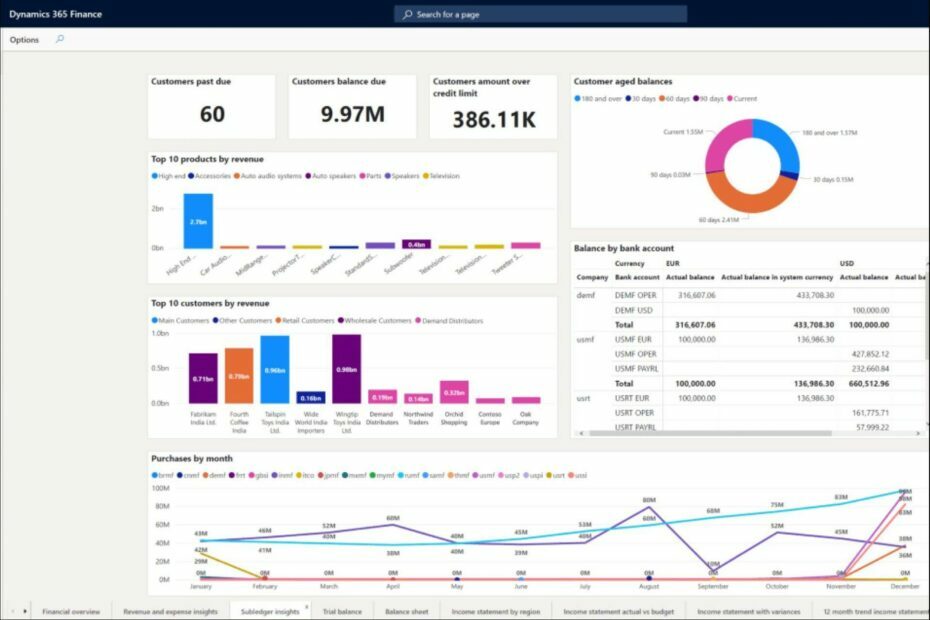
Elke verkoper weet hoe belangrijk het is om dat te doen houd uw verkopen bij om de cashflow te verbeteren. Als u niet de controle over uw inventaris op zich neemt, kunt u gemakkelijk verliezen lijden.
En hoewel er een groot aantal software bestaat die dit doet, is het gewoon logisch om een ingebouwde invoegtoepassing te hebben die het hele proces vereenvoudigt. Dit is waar Sales Copilot en Dynamics 365 in beeld komen. Het kan echter zijn dat de eerste geen verbinding maakt met Dynamics 365.
Als dit klinkt als iets dat je bent tegengekomen, behandelt dit artikel de basisprincipes om je te helpen opnieuw verbinding te maken.
Wat is Sales Copilot?
Verkoop copiloot is een Microsoft Teams-invoegtoepassing waarmee verkopers hun verkooppijplijn kunnen volgen en beheren. Het biedt een eenvoudig te gebruiken dashboard en aanpasbare rapporten, zodat u uw voortgang in één oogopslag kunt zien.
De invoegtoepassing integreert naadloos met Dynamics 365 CRM. Door de twee applicaties te integreren, worden alle gegevens automatisch gedeeld, zodat u zich geen zorgen hoeft te maken over het handmatig invoeren van informatie in Sales Copilot of het bijwerken ervan in Dynamics 365.
Omdat gegevens worden gedeeld, is de beveiliging van het hoogste niveau. Daarom hebben beide de optie voor tweefactorauthenticatie ingeschakeld.
Het probleem doet zich nu voor wanneer er sprake is van miscommunicatie tussen de twee, omdat de tweefactorauthenticatiefunctie is in- of uitgeschakeld.
Als een van hen de functie heeft ingeschakeld en de ander niet, wordt de ene geblokkeerd omdat deze als een niet-vertrouwde app wordt beschouwd en daarom wordt geblokkeerd.
Dit is echter niet de enige reden die de verbinding kan blokkeren. Anderen omvatten:
- Mogelijk hebt u een onjuiste gebruikersnaam of wachtwoord ingevoerd voor het Sales Copilot-account in Dynamics 365.
- De verbinding tussen Sales Copilot en Dynamics 365 wordt geblokkeerd door een firewall of proxyserver.
- Mogelijk hebt u enkele kernstappen gemist bij het configureren van Sales Copilot. Als dit het geval is, kan dit leiden tot een verbindingsfout.
Hoe kan ik oplossen dat Sales Copilot geen verbinding maakt met Dynamics 365?
Enkele eenvoudige routinecontroles die u moet uitvoeren zijn:
- Controleer nogmaals of u de juiste referenties gebruikt voor uw Sales Copilot-account in Dynamics 365.
- Controleer of u er geen tegenkomt problemen met de netwerkverbinding.
- Los eventuele problemen op problemen met netwerkcongestie waardoor uw toegang tot internet mogelijk wordt beperkt.
- Als u een oudere versie van Sales Copilot heeft geïnstalleerd, verwijder deze dan en download en installeer vervolgens de nieuwste versie.
1. Schakel uw antivirusprogramma tijdelijk uit
- Druk op de Start menu pictogram, typ Windows-beveiliging in de zoekbalk en klik op Open.

- Klik op Firewall- en netwerkbeveiliging, selecteer vervolgens Openbaar netwerk.

- bevind zich Microsoft Defender-firewall en schakel de uitknop in.

2. Schakel tweefactorauthenticatie in/uit in Microsoft Teams
- Log in op uw Microsoft-account.
- Ga naar Veiligheidsinstellingen.
- Onder Manieren om te bewijzen wie je bent, ga naar Extra beveiliging en selecteer Aanzetten in Tweestapsverificatie.

- Klik op Volgende.

- Noteer uw herstelcode op een veilige plek en klik Volgende.
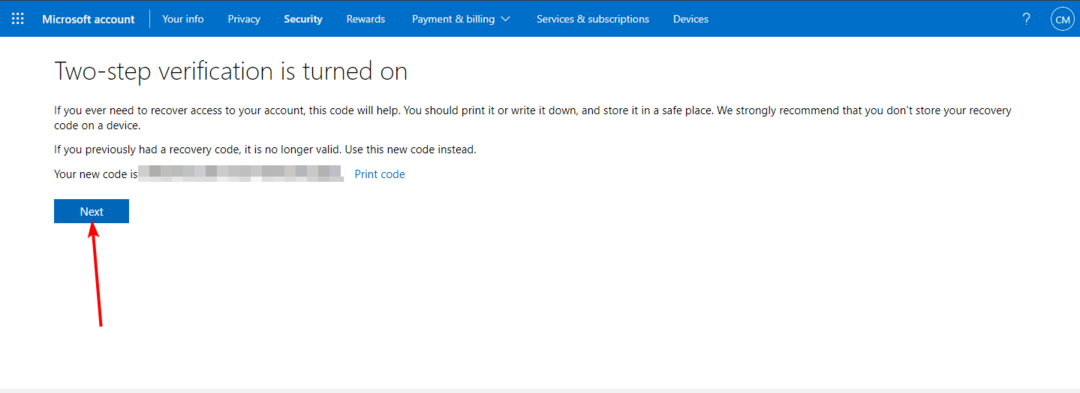
- Hit Finish.

- U wordt naar de eerste pagina geleid en hier kunt u zien dat de tweefactorauthenticatiefunctie is ingeschakeld.

Als de tweefactorauthenticatie van Dynamics 365 is uitgeschakeld, gaat u verder met de bovenstaande stappen om ook de tweefactorauthenticatiefunctie van Microsoft Teams uit te schakelen.
We raden u echter af deze functie uit te schakelen, omdat deze uw accounts beschermt tegen kwetsbaarheidsaanvallen. Beveiliging is van het allergrootste belang, aangezien u op deze platforms veel privé-informatie beheert.
- Wat is Microsoft 365 Lighthouse en hoe krijg je er toegang toe?
- Optimaliseer uw digitale omgeving met Lakeside Software
- Wat u moet doen als uw eBay-account wordt gehackt
- Herstel uw Exchange-gegevens met behulp van Stellar Toolkit For Exchange
- 0x80040216 Importeren mislukt: hoe u deze fout kunt oplossen
3. Schakel tweefactorauthenticatie in/uit in Dynamics 365
- Ga naar de Microsoft 365-beheercentrum.
- Klik op Alle diensten om uit te vouwen en klik vervolgens op de Azure Active Directory-beheercentrum.
- Selecteer Azure Active Directory.

- Klik op Eigenschappen.
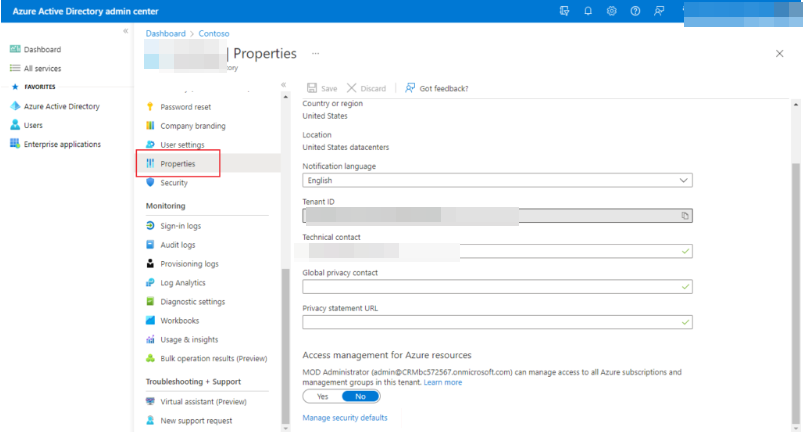
- Selecteer Beheer standaardbeveiligingsinstellingen.
- Schakel de Ja optie onder Schakel standaardbeveiligingsinstellingen in, en dan slaan Redden.

4. Schakel proxy uit
- druk de Start menu pictogram en selecteer Instellingen.

- Klik op Netwerk & Internet in het linkerdeelvenster, scroll vervolgens naar beneden en klik Volmacht in het rechterdeelvenster.

- Selecteer Bewerking naast Gebruik een proxyserver optie in de Handmatige proxy-instelling sectie, schakel uit Gebruik een proxyserver en klik op Redden.

Hopelijk is dit bericht nuttig geweest bij het diagnosticeren van het probleem en het vinden van een mogelijke oplossing om uw Sales Copilot en Dynamics 365 weer met elkaar te verbinden.
Als je wilt, kun je ook andere uitproberen CRM-software en vergelijk functies om ervoor te zorgen dat u het meeste uit deze apps haalt.
Mocht u vragen hebben of verdere problemen tegenkomen, aarzel dan niet om contact op te nemen. Wij helpen u graag verder.
